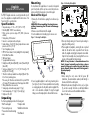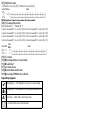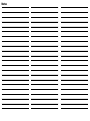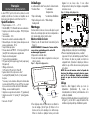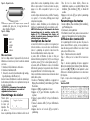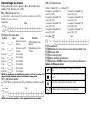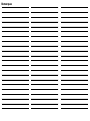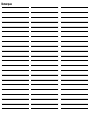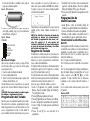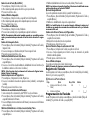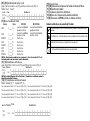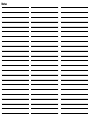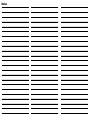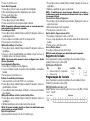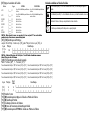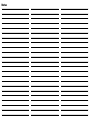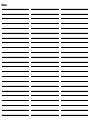DSC PTK5507 Guide d'installation
- Catégorie
- Systèmes de contrôle d'accès de sécurité
- Taper
- Guide d'installation

WARNING: Please refer to the System Installation Manual for information on limitations regarding product use and function and information on the limitations as to liability of the manufacturer.
NOTE: These instructions shall be used in conjunction with the system Installation Manual of the Control Panel with which this equipment is intended to be used.
ATTENTION: Ce manuel contient des informations sur les restrictions concernant le fonctionnement et l’utilisation du produit et des informations sur les restrictions en ce qui concerne la
responsabilité du fabricant. La totalité du manuel doit être lu attentivement.
NOTE: Ce manuel doit être utlisé en conjunction avec le Manuel d’installation du Panneau de contrôle.
ATENCIÓN: Consulte el Manual de instalación del sistema para obtener información sobre las limitaciones del uso y funciones del producto, asi como las limitaciones de la reponsabilidad del fabricante.
NOTA: Estas instrucciones deberán utilizarse conjuntamente con el Manual de instalación del sistema del Panel de control con el que se vaya a utilizar este equipo.
AVISO: Consulte o Manual de instalação do sistema para obter informações acerca das limitações relativas à utilização do produto e funções e informações acerca das limitações relativas à imputação
de responsabilidades ao fabricante.
NOTA: Estas instruções devem ser utilizadas em conjunto com o Manual de instalação do sistema do painel de controlo com o qual este equipamento se destina a ser utilizado.
PTK5507 v1.0
Installation Instructions/Instructions d’installation/Instrucciones de instalación/Instruções de instalação
La page est en cours de chargement...
La page est en cours de chargement...
La page est en cours de chargement...
La page est en cours de chargement...
La page est en cours de chargement...
La page est en cours de chargement...
La page est en cours de chargement...

Le clavier PTK5507 peut être utilisé sur des systèmes de sécurité
comptant jusqu'à 64 zones. Ces claviers sont compatibles avec la
dernière version des systèmes de sécurité Power Series V4.2+.
Spécifications
• Plage de température : -10 °C ~ +55 °C
• Humidité (MAXI) : 93 % d'humidité relative sans condensation
• Degré de protection du boîtier en plastique : IP30, IK04 (hormis
l'écran tactile)
• Tension nominale : 12 Vcc
• Connexion à la centrale de commande via Keybus 4 fils
• Distance du Keybus : 60 m (maxi.) ; distance du keybus en mode
puissance supplémentaire : 33,5 m
• Jusqu'à 8 claviers par système
• Puissance absorbée du PTK5507 : 200 mA (en veille)/300 mA
(activé)/400 mA en mode puissance supplémentaire
• Autoprotection du montage mural
• 5 touches de fonction paramétrables
• Prêt (voyant vert), Armé (voyant rouge), Trouble (voyant jaune),
CA (voyant vert)
• Affichage de l'écran tactile :
127,9 mm (L) x 195 mm (l) x 20,35 mm (P)
• Logement de carte SD : accepte toutes les cartes*
Secure Digital (SD) standard (32 x 24 x 2,1 mm) contenant
des photos
*Si nécessaire, la carte de mémoire flash peut être formatée dans
le système de fichiers FAT16 ou 32 sur un PC. Pour être compati-
ble, une carte de mémoire flash doit être de 32 Gb maximum.
• Câblage : connexion standard à quatre fils
• Angle de vision : angle de vision horizontal : 70° (généralement)
• Angle de vision vertical : 50° (en haut), 70° (en bas) (générale-
ment)
• Luminosité : 280 cd/m
2
Déballage
Le conditionnement du clavier Power contient les éléments suivants :
Montage
Vous devez monter le clavier en un lieu accessible depuis les points
d'entrée et de sortie désignés. Après avoir choisi un emplacement sec
et sûr, procédez comme suit pour monter le clavier.
Montez et câblez le clavier
1. Retirez la carte SD avant d'ouvrir l'écran tactile (voir la
Figure 1).
AVERTISSEMENT : Démonter l'écran tactile
sans retirer préalablement la carte SD
endommage l'appareil.
2. Déposez la vis en bas du clavier.
3. Insérez un tournevis dans les logements et soulevez pour
retirer le couvercle.
Figure 1 – Dépose de la plaque arrière
4. Fixez la plaque arrière du clavier au mur en utilisant les
trous de montage. (Voir la Figure 2). Utilisez les 4 vis
fournies sauf en cas de montage sur un boîtier unique.
Utilisez les chevilles en plastique fournies pour monter
l'appareil sur une cloison sèche. Si vous utilisez
l'autoprotection du clavier, fixez la plaque correspondante
au mur avec une vis.
Figure 2 – Montage de la plaque arrière
5. Passez le fil dans le logement de câblage. Connectez le
câblage du keybus au clavier (voir la section Câblage).
6. Placez le clavier dans la plaque arrière, en veillant
à repousser le fil vers le mur autant que possible. Passez le
fil à l'intérieur du clavier en prenant soin d'éviter les
composants hauts. Enclenchez la façade pour fermer en
veillant à ce que le fil de dessous n'exerce pas de pression
sur le clavier.
NOTE: En cas de tension entre la façade du
clavier et le câblage, ouvrez le clavier, repas-
sez le fil et refermez. Répétez ces étapes
jusqu'à ce que le clavier soit correctement
fermé.
Câblage
1. Avant de câbler l'appareil, vérifiez que toutes les
alimentations (transformateur CA, réseau de
télécommunication et batterie) sont débranchées de la
centrale de commande.
2. Enroulez les fils du Keybus à travers le noyau de ferrite (voir
la Figure 3) ; un tour suffit. Le noyau de ferrite doit être
installé aussi près du produit que l'installation le permet.
Français
Instructions d’installation
•Un clavier Power •1 commutateur
d'autoprotection
•Cinq vis de montage •Les instructions d'installation
•Cinq chevilles pour les vis de
montage mural
•Mode d'emploi
c
a
r
t
e
S
D
Poussez
doucement
Appuyez
sur
éjecter
Trou de montage
Trou de montage
Trou de montage
Logement de câblage
Trou de montage
Trou pour vis
d'autoprotection

Figure 3 – Noyau de ferrite
3. Branchez les quatre fils du Keybus entre la centrale de
commande (vert, jaune, noir, et rouge) aux bornes du
clavier. Consultez la Figure 4.
Figure 4 – Câblage
Mise sous tension
Une fois le câblage terminé et l'équipement fixé à la structure du
bâtiment avec au moins deux vis, mettez la centrale de commande
sous tension :
1. Branchez les fils de la batterie à cette dernière.
2. Branchez le transformateur CA.
3. Connectez le réseau de télécommunication (par exemple,
ligne téléphonique, câble Ethernet, etc.).
Consultez le manuel d'installation de la centrale de commande pour
des informations plus détaillées sur les spécifications électriques de
la centrale de commande.
ATTENTION : Acheminez l'ensemble du
câblage conformément aux codes et
réglementations locaux.
Paramétrage du clavier
Plusieurs options
de paramétrage
du clavier sont
disponibles. Elles
sont décrites ci-
dessous. Le paramétrage du clavier est similaire à celui du reste du
système. Dans les sections de paramétrage du clavier, ce dernier
affiche les options activées. Pour activer ou désactiver une option,
appuyez sur le chiffre correspondant à l'option sur le pavé
numérique.
Le nombre d'options actuellement activées est affiché. Par exemple,
si les options 1 et 4 sont activées, l'affichage présente l'aspect
indiqué dans le diagramme.
Consultez le manuel d'installation pour des informations plus
détaillées sur le paramétrage du reste de votre système de sécurité.
NOTE: N'activez pas l'effacement du clavier
(paramétrage de la centrale, section 016,
option 3). Si l'effacement du clavier est
activé, la centrale cesse d'envoyer l'état et
celui du clavier est inexact.
Inscription du clavier
Le clavier doit être affecté à une partition et à un logement pour
utiliser la surveillance ou les zones du clavier. Les affectations du
clavier et le paramétrage des options du clavier doivent être
effectuées individuellement au niveau de chaque clavier.
Le premier chiffre de l'affectation du clavier est utilisé pour
déterminer l'affectation de la partition (1 à 8). Si vous n'utilisez pas
les partitions, saisissez [1]. Pour les claviers globaux, saisissez [0].
Le deuxième chiffre de l'affectation du clavier sert à déterminer
l'affectation du logement pour la supervision du clavier. Un numéro
de logement différent de 1 à 8 est affecté à chaque clavier.
Saisissez les informations suivantes au niveau de chacun des claviers
installés dans le système :
1. Accédez au Paramétrage Installateur en appuyant sur
Options, Menu Installateur [Code Installateur], puis Param.
Mode clavier.
2. Appuyez sur [000] pour paramétrer le clavier.
3. Appuyez sur [0] pour l'affectation de partition et de
logement.
4. Saisissez le premier chiffre (0 à 8 pour l'affectation de
partition).
5. Saisissez le deuxième chiffre (1 à 8 pour l'affectation de
logement).
6. Appuyez deux fois sur la touche [#] pour quitter le
paramétrage.
7. Une fois tous les claviers affectés, effectuez une
réinitialisation supervisée en accédant à Options, Menu
Installateur, [Code Installateur], [902], et attendez 60
secondes.
8. Appuyez sur la touche [#] pour quitter le paramétrage
après 60 secondes.
Paramétrage des textes
1. Accédez à Options, Menu Installateur [Code Installateur],
puis Paramétrage texte.
2. Sélectionnez le texte à paramétrer.
3. En utilisant le clavier à l'écran, saisissez le nouveau texte et
appuyez sur Sauvegarder une fois l'opération terminée.
Diffusion des textes LCD
Tout le paramétrage LCD est effectué par clavier. En présence de
plusieurs claviers LCD dans le système, les textes paramétrés au
niveau d'un clavier peuvent être diffusés à tous les autres. Procédez
comme suit pour diffuser les textes :
Étape 1 – Paramétrez entièrement un clavier LCD.
Étape 2 – Vérifiez que tous les claviers LCD sont connectés au
Keybus.
Étape 3 – Accédez au paramétrage du clavier en appuyant sur
Options, Menu Installateur [Code Installateur], Param. Mode Clavier,
puis à la section [,] [998] [,] sur le clavier paramétré. Le clavier
diffuse toutes les informations paramétrées à tous les autres claviers
LCD du système.
Étape 4 – Lorsque le clavier a terminé, appuyez sur la touche [#]
pour quitter.
Caractères ASCII
PTK5507
VERT
JAUNE
NOIR
ROUGE
INUTILISÉ
Toggle Option
1 _ _ 4 _ _ _ _

Modification du rétroéclairage (niveau de luminosité)
1. Appuyez sur Options, Configuration du clavier, puis sur Rétroéclairage.
2. Utilisez la barre du curseur pour ajuster la luminosité selon le réglage voulu.
3. Appuyez sur le bouton Retour ou Début écran.
Modification du niveau du vibreur
1. Appuyez sur Options, Configuration du clavier, puis sur Contrôle du vibreur.
2. Utilisez la barre du curseur pour ajuster le vibreur selon le réglage voulu.
3. Appuyez sur le bouton Retour ou Début écran.
Accès au Mode Étalonnage
1. Appuyez sur Options, Configuration du clavier, puis sur Étalonnage.
2. Appuyez sur le viseur à l'écran pour terminer l'étalonnage.
NOTE: Le mode Étalonnage est également accessible en maintenant
le bouton début écran enfoncé pendant 5 secondes.
Modification du fond s'image
1. Appuyez sur Options, Menu Installateur [Code Installateur], Paramétrage du clavier puis sur
Fond image.
2. Sélectionnez l'image à utiliser comme fond d'image sur la carte SD.
3. Appuyez sur le bouton Retour ou Début écran pour quitter.
Activation/désactivation du texte sombre
1. Appuyez sur Options, Menu Installateur [Code Installateur], Paramétrage du clavier puis sur
Options.
2. Sélectionnez la couleur de texte voulue en activant ou en désactivant Texte sombre. (La
désactivation produit du texte blanc.)
NOTE: Cette fonctionnalité affecte uniquement le texte du bouton
classique (carré) de la page Début écran.
Modification de l'aspect de la page début écran :
1. Appuyez sur Options, Configuration du clavier, Page Début écran.
2. Sélectionnez la vue souhaitée entre aspect classique (carré) ou contemporain (rond).
3. Appuyez sur le bouton Retour ou Début écran pour quitter.
Exécution d'une mise à niveau du micrologiciel :
1. Insérez une carte SD contenant le nouveau micrologiciel dans le PTK5507.
2. Appuyez sur Options, Menu Installateur [Code Installateur], Paramétrage du clavier puis sur
Mise à niveau micrologiciel.
3. Sélectionnez OK pour effectuer la mise une mise à niveau de micrologiciel (dans la mesure où
une nouvelle version du micrologiciel est disponible).
Activation/désactivation des boutons Incendie, Auxiliaire et Panique
1. Appuyez sur Options, Menu Installateur [Code Installateur], Paramétrage du clavier puis sur
Options.
2. Activez/désactivez les boutons Incendie, Auxiliaire et Panique de votre choix.
NOTE: Les boutons Incendie, Auxiliaire et Panique sont activés par
défaut sur le PTK5507.
Option Puissance supplémentaire
L'option Puissance supplémentaire augmente la luminosité de l'affichage. Pour activer l'option :
1. Appuyez sur Options, Menu Installateur [Code Installateur], Paramétrage du clavier puis sur
Options.
2. Activez ou désactivez l'option Puissance supplémentaire.
NOTE: L'activation de l'option Puissance supplémentaire place le cla-
vier dans un mode de courant plus élevé qui lui fait absorber 400 mA.
Modification des touches de fonction dans la page Début écran :
1. Appuyez sur Options, Menu Installateur [Code Installateur], Paramétrage du clavier puis sur
Fonctions début écran.
2. Affectez la fonction voulue à la touche correspondante.
3. Appuyez sur le bouton Retour ou Début écran pour quitter.
Réglage de la temporisation de l'écran
1. Appuyez sur Options, Configuration du clavier, puis sur Rétroéclairage.
2. Sélectionnez la durée appropriée pour la temporisation de l'écran à l'aide de la barre du
curseur.
3. Appuyez sur le bouton Retour ou Début écran pour quitter.
Accès au Mode nettoyage
Appuyez sur Options, Configuration du clavier, puis sur Mode nettoyage.
NOTE: Le mode nettoyage temporise après 30 secondes.
Inscription du clavier
Accédez au paramétrage du clavier en appuyant sur Options, Menu Installateur [Code
Installateur], Param. Mode clavier, puis sur [000].
[0] Affectation de partition/logement
Touche Option Plage valide Par défaut
1ère Affectation partition (0=Clavier global)
de 0 à 8 1
I_____I
2ème Affectation logement de 1 à 8
8
I_____I

Paramétrage du clavier
Accédez au paramétrage du clavier en appuyant sur Options, Menu Installateur [Code
Installateur], Param. Mode clavier, puis sur [000].
[001] – [064] Texte de zone 1 à 64
p. ex. Pour la Zone 1, accédez à la section [001], pour la Zone 2 accédez à la section [002] etc.
Par défaut : « Zone 1 » à « Zone 64 »
[077] Options du deuxième clavier
NOTE: Ne tentez pas de modifier les options 3 à 8 de la section 077,
sinon le clavier risque de ne pas fonctionner comme prévu.
[101] – [108] Textes de partition
p. ex. Pour la Partition 1, accédez à la section [101], pour la Partition 2 accédez à la section [102]
etc.
NOTE: Le texte de la partition 1 sert également de texte système.
[120] – [151] Textes de sortie
Par défaut : « Command_O/P_1 » – « Command_O/P_4
[994] Future utilisation
[995][,] Réinitialiser les options du clavier selon les valeurs par défaut d'usine
[996][,] Texte par défaut
[997] Voir la version du logiciel
[998][,] Initier la diffusion globale du texte
[999][,] Réinitialiser l'EEPROM du clavier selon les valeurs par défaut d'usine
Symboles d'affichage du clavier
Section Zone
Texte
[001]
à
[064]
de 1
à 64
I_____I_____I_____I_____I_____I_____I_____I_____I_____I_____I_____I_____I_____I__ _ _I
I_____I_____I_____I_____I_____I_____I_____I_____I_____I_____I_____I_____I_____I_ _ __I
Par défaut Option Activée
Désactivée
Activée I____I 1
Carillon activé pour Zone
Ouvertures
Carillon désactivé pour Zone
Ouvertures
Activée I____I 2
Carillon activé pour Zone
Fermetures
Carillon désactivé pour Zone
Fermetures
Désactivée I____I 3
Future utilisation
Activée I____I 4
Future utilisation
Désactivée I____I 5
Future utilisation
Activée I____I 6
Future utilisation
Activée I____I 7
Future utilisation
Désactivée I____I 8
Future utilisation
Section Partition
Texte
[101]
à
[108]
de 1 à
8
I_____I_____I_____I_____I_____I_____I_____I_____I_____I_____I_____I_____I_____I_____I
I_____I_____I_____I_____I_____I_____I_____I_____I_____I_____I_____I_____I_____I_____I
Pour la partition 1 Command O/P 1 à 4
saisissez [120] à [123]
Pour la partition 5 Command O/P 1 à 4
saisissez [136] à [139]
Pour la partition 2 Command O/P 1 à 4
saisissez [124] à [127]
Pour la partition 6 Command O/P 1 à 4
saisissez [140] à [143]
Pour la partition 3 Command O/P 1 à 4
saisissez [128] à [131]
Pour la partition 7 Command O/P 1 à 4
saisissez [144] à [147]
Pour la partition 4 Command O/P 1 à 4
saisissez [132] à [135]
Pour la partition 8 Command O/P 1 à 4
saisissez [148] à [151]
Section Partie
Cmd.
Sortie
Texte
[120] –
[151]
1 à 8 1 à 4
I_____I_____I_____I_____I_____I_____I_____I_____I_____I_____I_____I_____I_____I_____I
I_____I_____I_____I_____I_____I_____I_____I_____I_____I_____I_____I_____I_____I_____I
Voyant Prêt (vert) – Lorsque le voyant Prêt est allumé, le système est prêt
à armer.
Voyant Armé (rouge) – Lorsque le voyant Armé est allumé, le système a été armé
avec succès.
Trouble système – Indique qu'un trouble du système est actif.
AC – Indique la présence de CA au niveau de la centrale principale.

GARANTIE LIMITÉE
Digital Security Controls pendant une période de douze mois à partir de ladate d’achat, garantit le produit
contre toute défectuosité matérielle et d’assemblage dans des conditions normales d’utilisation. Dans
l’application de cette garantie, Digital Security Controls va, lorsqu’elle le juge opportun, en cas de problèmes
de fonctionnement, réparer ou remplacer les
équipements défectueux dès leur retour à son dépôt de réparation. Cette garantie s’applique seulement aux
éléments défectueux et à la maind’oeuvre, et non aux dommages causés lors de l’expédition ou de la
manipulation, ni aux dommages dont les causes dépassent le contrôle de Digital Security Controls telles que
la foudre, les surtensions, les chocs mécaniques, les dégâts d’eau ou tout dommage provenant d’abus, de
modifications ou de mauvaises utilisations de l’équipement. La garantie susdite n’est valide que pour
l’acheteur original et n’est et ne sera que la seule des garanties valables, qu’elle ait été exprimée ou
implicite, remplaçant toute autre obligation ou responsabilité de la part de Digital Security Controls. La
présente garantie contient la garantie au complet. Digital Security Controls n’autorise aucune autre personne
à agir en son nom pour modifier ou changer la présente garantie et n’en assume pas la responsabilité, ni a à
assumer en son nom toute autre garantie ou responsabilité concernant le
présent produit. En aucun cas, Digital Security Controls ne pourra être tenue responsable des conséquences
directes ou indirectes de dommages relativement à la perte de profits prévus, à la perte de temps ou à toute
autre perte subie par l’acheteur en rapport avec l’achat, l’installation et le fonctionnement ou la défaillance
du présent produit.
AVERTISSEMENT : Digital Security Controls recommande que le système soit régulièrement soumis
à un essai complet. Cependant, en dépit d’essais réguliers et à cause d’interventions criminelles, pannes de
courant ou autres, il est possible que le fonctionnement du produit ne soit pas conforme aux spécifications.
IMPORTANT - À LIRE ATTENTIVEMENT :
Le logiciel DSC acheté avec ou sans Produits et Composants est protégé par le droit d'auteur
et il est acheté conformément aux modalités du contrat de licence : Ce Contrat de licence
d'utilisation (« CLU ») est une entente légale entre Vous (l'entreprise, l'individu ou l'entité
qui a acheté le Logiciel et tout Matériel connexe) et Digital Security Controls, une filiale de
Tyco Safety Products Canada Ltd. (« DSC »), le fabriquant des systèmes de sécurité intégrés
et le développeur du logiciel et de tout produit ou composant connexe (MATÉRIELS) que
Vous avez acquis. Si le produit logiciel DSC (« PRODUIT LOGICIEL » ou « LOGICIEL
») a été conçu pour être accompagné par du MATÉRIEL et s'il N'est PAS accompagné par
un nouveau MATÉRIEL, Vous n'avez pas le droit d'utiliser, de copier ou d'installer le
PRODUIT LOGICIEL. Le PRODUIT LOGICIEL comprend le logiciel, et peut aussi com-
prendre des médias connexes, des matériels imprimés et de la documentation « en ligne » ou
électronique. Tout logiciel fourni avec le PRODUIT LOGICIEL qui est lié à un contrat de
licence d'utilisation séparé Vous donne des droits conformément aux modalités de ce contrat
de licence. En installant, copiant, téléchargeant, sauvegardant, accédant ou utilisant d'une
manière quelconque le PRODUIT LOGICIEL, Vous acceptez inconditionnellement d'être
lié par les modalités de ce CLU, même si ce CLU est considéré une modification de tout
accord ou contrat antérieur. Si vous n'acceptez pas les modalités du CLU, DSC refuse de
Vous octroyer une licence d'utilisation du PRODUIT LOGICIEL et Vous n'avez pas le droit
de l'utiliser.
LICENCES DU PRODUIT LOCIGIEL
Le PRODUIT LOGICIEL est protégé par des lois sur le droit d'auteur et des traités interna-
tionaux sur le droit d'auteur, ainsi que par d'autres lois et traités de la propriété intellectuelle.
Le droit d'utilisation du PRODUIT LOGICIEL est octroyé, pas vendu.
1. OCTROI DE LA LICENCE. Ce CLU vous donne les droits suivants : (a) Installation
et utilisation du logiciel - Pour chacune des licences acquises, Vous n'avez le droit
d'installer qu'un seul exemplaire du PRODUIT LOGICIEL.
(b) Utilisation de stockage en réseau - Le PRODUIT LOGICIEL ne peut pas être installé,
accédé, affiché, exécuté, partagé ou utilisé simultanément sur des ordinateurs différents,
notamment une station de travail, un terminal ou autre dispositif électronique numérique («
Dispositif »). Autrement dit, si Vous avez plusieurs postes de travail, Vous devrez acheter
une licence pour chaque poste de travail où le LOGICIEL sera utilisé.
(c) Copie de sauvegarde - Vous pouvez faire des copies de sauvegarde PRODUIT
LOGICIEL, mais vous ne pouvez avoir qu'une seule copie installée par licence à tout
moment. Vous pouvez utiliser une copie de sauvegarde. Hormis ce qui est expressément
prévu dans ce CLU, Vous n'avez pas le droit de faire des copies du PRODUIT LOGICIEL,
les matériels imprimés accompagnant le LOGICIEL compris.
2. DESCRIPTIONS D'AUTRES DROITS ET LIMITES
(a) Limites relatives à la rétro-ingénierie, à la décompilation et au désassemblage —
Vous n'avez pas le droit de désosser, décompiler ou désassembler le PRODUIT LOGICIEL,
sauf et seulement dans la mesure dans laquelle une telle activité est explicitement permise
par la loi en vigueur, sans égards à ces limites. Vous n'avez pas le droit de faire des change-
ments ou des modifications, quels qu'ils soient, sans la permission écrite d'un dirigeant de
DSC. Vous n'avez pas le droit de retirer les notices, les marques ou les étiquettes privatives
du Produit Logiciel. Vous devez instituer des mesures raisonnables pour assurer la confor-
mité aux modalités de ce CLU.
(b) Séparation des Composants — Le PRODUIT LOGICIEL est fourni sous licence en
tant que produit unique. Ses parties composantes ne peuvent pas être séparées pour être utili-
sée sur plus d'un MATÉRIEL.
(c) PRODUIT INTÉGRÉ unique — Si vous avec acquis ce LOGICIEL avec du MATÉ-
RIEL, le PRODUIT LOGICIEL est autorisé à être utilisé avec le MA TÉRIEL en tant que
produit intégré unique. Dans ce cas, le PRODUIT LOGICIEL ne peut être utilisé qu'avec le
MATÉRIEL conformément à ce CLU.
(d) Location — Vous n'avez pas le droit de louer, de mettre en bail ou de prêter le
PRODUIT LOGICIEL. Vous n'avez pas le droit de le mettre à la disposition d'autres per-
sonnes ou de l'afficher sur un serveur ou un site Web.
(e) Transfert du Produit Logiciel — Vous pouvez transférer tous vos droits de ce CLU
uniquement dans le cadre de la vente ou du transfert permanent du MATÉRIEL, à condition
que Vous ne conserviez aucune copie, que Vous transfériez tout le PRODUIT LOGICIEL
(tous les composants, les matériels imprimés et autres, toutes les mises à niveau et ce CLU),
et à condition que le récipiendaire accepte les conditions de ce CLU. Si le PRODUIT
LOGICIEL est une mise à niveau, tout transfert doit également inclure toutes les versions
antérieures du PRODUIT LOGICIEL.
(f) Résiliation — Sous réserve de tous ses autres droits, DSC se réserve le droit de résilier ce
CLU si Vous ne respectez pas les modalités de ce CLU. Dans ce cas, Vous devez détruire
toutes les copies du PRODUIT LOGICIEL et toutes ses parties composantes.
(g) Marques de commerce — Ce CLU ne Vous donne aucun droit relativement aux
marques de commerce ou aux marques de service de DSC ou de ses fournisseurs.

3. DROIT D'AUTEUR
Tous les titres et droits de propriété intellectuelle associés au PRODUIT LOGICIEL
(notamment mais pas seulement aux images, photographies et textes incorporés dans le
PRODUIT LOGICIEL), les documents imprimés joints et tout exemplaire du PRODUIT
LOGICIEL sont la propriété de DSC et de ses fournisseurs. Vous n'avez pas le droit de faire
des copies des documents imprimés accompagnant le PRODUIT LOGICIEL. Tous les titres
et droits de propriété intellectuelle associés au contenu qui peut être accédé par le biais du
PRODUIT LOGICIEL sont la propriété du propriétaire respectif du contenu et ils peuvent
être protégés par le droit d'auteur ou autres lois et traités sur la propriété intellectuelle. Ce
CLU ne Vous octroie pas le droit d'utiliser ces éléments.
4. RESTRICTIONS POUR L'EXPORTATION
Vous acceptez le fait que Vous n'exporterez pas ou ne réexporterez pas le PRODUIT
LOGICIEL dans tout pays, personne ou entité soumis à des restrictions canadiennes à
l'exportation.
5. CHOIX DES LOIS
Ce contrat de licence d'utilisation est régi par les lois de la Province de l'Ontario, Canada.
6. ARBITRATION
Tous les conflits survenant relativement à ce contrat seront résolus par un arbitrage définitif
et sans appel conformément à la Loi sur l'arbitrage, et les parties acceptent d'être liées par la
décision de l'arbitre. Le lieu de l'arbitration sera Toronto, Canada, et le langage de l'arbitra-
tion sera l'anglais.
7. Garantie Restreinte
(a) PAS DE GARANTIE
DSC FOURNIT LE LOGICIEL « EN L'ÉTAT » SANS GARANTIE. DSC NE GARAN-
TIT PAS QUE LE LOGICIEL SATISFERA VOS EXIGENCES OU QUE L'EXPLOITA-
TION DU LOGICIEL SERA ININTERROMPUE OU SANS ERREUR.
(b) CHANGEMENTS DU CADRE D'EXPLOITATION
DSC ne sera pas responsable des problèmes provoqués par des changements dans les carac-
téristiques du MATÉRIEL, ou des problèmes d'interaction du PRODUIT LOGICIEL avec
des LOGICIELS NON-DSC ou AUTRES MATÉRIELS.
(c) LIMITES DE RESPONSABILITÉ ; LA GARANTIE REFLÈTE L'AFFECTA-
TION DU RISQUE
DANS TOUS LES CAS, SI UN STATUT QUELCONQUE SUPPOSE DES GARAN-
TIES OU CONDITIONS QUI NE SONT PAS POSTULÉES DANS CE CONTRAT DE
LICENCE, TOUTE LA RESPONSABILITÉ ASSUMÉE PAR DSC DANS LE CADRE
D'UNE DISPOSITION QUELCONQUE DE CE CONTRAT SERA LIMITÉE AU MON-
TANT LE PLUS ÉLEVÉ QUE VOUS AVEZ PAYÉ POUR LE CONTRAT DE CE
PRODUIT LOGICIEL ET CINQ DOLLARS CANADIENS (5 CAN $). PARCE QUE
CERTAINES JURIDICTIONS NE PERMETTENT PAS L'EXCLUSION OU LES
RESTRICTIONS DE RESPONSABILITÉ POUR DOMMAGES INDIRECTS, CES
RESTRICTIONS PEUVENT NE PAS S'APPLIQUER DANS VOTRE CAS.
(d) STIPULATION D'EXONÉRATION DE GARANTIES
CETTE GARANTIE CONTIENT L'ENTIÈRE GARANTIE ET REMPLACE
TOUTES LES AUTRES GARANTIES, QU'ELLES SOIENT EXPLICITES OU
IMPLICITES (NOTAMMENT TOUTES LES GARANTIES IMPLICITES DE MARCH-
ANDISE OU APTITUDE POUR UN USAGE PARTICULIER) ET DE TOUTE AUTRE
OBLIGATION OU RESPONSABILITÉ DE DSC. DSC NE FAIT AUCUNE AUTRE
GARANTIE. DSC N'ASSUME PAS LA RESPONSABILITÉ ET N'AUTORISE
AUCUNE AUTRE PERSONNE PRÉTENDANT AGIR EN SON NOM DE MODIFIER
OU DE CHANGER CETTE GARANTIE, N'ASSUME POUR CELA AUCUNE AUTRE
GARANTIE OU RESPONSABILITÉ CONCERNANT CE PRODUIT LOGICIEL.
(e) RECOURS EXCLUSIF ET LIMITE DE GARANTIE
DSC NE SERA EN AUCUN CAS RESPONSABLE DES DOMMAGES PARTICULI-
ERS, ACCIDENTELS OU INDIRECTS BASÉS SUR UNE INOBSERVATION DE LA
GARANTIE, UNE RUPTURE DE CONTRAT, UNE NÉGLIGENCE, UNE RESPON-
SABILITÉ STRICTE OU TOUTE AUTRE THÉORIE JURIDIQUE. DE TELS DOM-
MAGES INCLUENT NOTAMMENT, MAIS PAS EXCLUSIVEMENT, UNE PERTE
DE PROFITS, UN ENDOMMAGEMENT DU PRODUIT LOGICIEL OU TOUT
AUTRE ÉQUIPEMENT ASSOCIÉ, LE COÛT DU CAPITAL, LE COÛT DE REM-
PLACEMENT OU DE SUBSTITUTION, DES INSTALLATIONS OU SERVICES, UN
TEMPS D'ARRÊT, LE TEMPS DE L'ACHETEUR, LES REVENDICATIONS DE
TIERS, Y COMPRIS LES CLIENTS ET LES DOMMAGES À LA PROPRIÉTÉ. MISE
EN GARDE : DSC recommande de tester complètement l'ensemble du système régulière-
ment. Toutefois, malgré des essais réguliers, il peut arriver que le fonctionnement du
PRODUIT LOGICIEL ne soit pas conforme aux attentes en raison notamment, mais pas
exclusivement, d'interventions criminelles ou de pannes de courant.
Les marques de commerce, logos et marques de service qui apparaissent sur ce document
sont enregistrés aux États-Unis [ou dans d’autres pays]. Tout usage inapproprié des
marques de commerce est strictement interdit; Tyco International Ltd. entend défendre vive-
ment ses droits de propriété intellectuelle avec toute la rigueur que permet la loi et intentera
des poursuites criminelles si nécessaire. Toutes les marques de commerce que ne possède
pas Tyco International Ltd. appartiennent à leurs propriétaires respectifs et sont utilisées avec
leur permission ou dans le respect des lois en vigueur.
Les produits offerts et leurs spécifications peuvent changer sans préavis. Il est possible que
les produits diffèrent des images qui les accompagnent. Tous les produits n’offrent pas toutes
les caractéristiques. La disponibilité varie selon les régions; communiquez avec votre
représentant local.
Ce produit contient les composantes libres QT version 4.7.3 et une licence Linux Kernel,
version 2.6. Ces deux composantes sont protégées par des droits réservés et leur utilisation
est assujettie aux modalités d'une entente légale. Le code du logiciel libre et les composantes
utilisés avec ce produit peuvent être téléchargés à partir du site Web de DSC. Veuillez nous
visiter au http://www.dsc.com/open-source-documentation pour plus de détails.
©2012 Tyco International Ltd. ets ses compagnies respectives. Tous droits réservés. Toronto, Canada • www.dsc.com • Centre d’aide technique: 1-800-387-3630 (Canada, US), 905-760-3000 (Int.)
Imprimé au Canada
La page est en cours de chargement...
La page est en cours de chargement...
La page est en cours de chargement...
La page est en cours de chargement...
La page est en cours de chargement...
La page est en cours de chargement...
La page est en cours de chargement...
La page est en cours de chargement...
La page est en cours de chargement...
La page est en cours de chargement...
La page est en cours de chargement...
La page est en cours de chargement...
La page est en cours de chargement...
La page est en cours de chargement...
La page est en cours de chargement...
La page est en cours de chargement...
La page est en cours de chargement...
La page est en cours de chargement...
-
 1
1
-
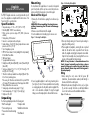 2
2
-
 3
3
-
 4
4
-
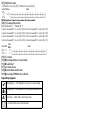 5
5
-
 6
6
-
 7
7
-
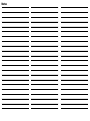 8
8
-
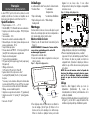 9
9
-
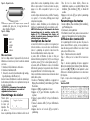 10
10
-
 11
11
-
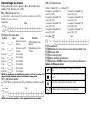 12
12
-
 13
13
-
 14
14
-
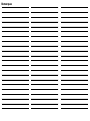 15
15
-
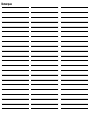 16
16
-
 17
17
-
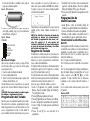 18
18
-
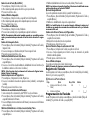 19
19
-
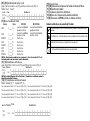 20
20
-
 21
21
-
 22
22
-
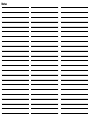 23
23
-
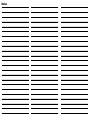 24
24
-
 25
25
-
 26
26
-
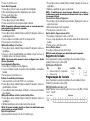 27
27
-
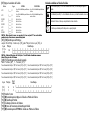 28
28
-
 29
29
-
 30
30
-
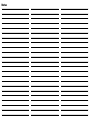 31
31
-
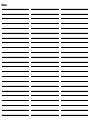 32
32
DSC PTK5507 Guide d'installation
- Catégorie
- Systèmes de contrôle d'accès de sécurité
- Taper
- Guide d'installation
dans d''autres langues
- English: DSC PTK5507 Installation guide
- español: DSC PTK5507 Guía de instalación
- português: DSC PTK5507 Guia de instalação